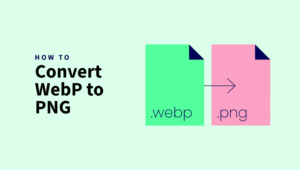您是否正在苦惱如何透過藍牙連接 Lofree 滑鼠? 您購買了 lofree 滑鼠,現在需要連接它. 所以, 不需要擔心, 你在正確的地方. LOFREE藍牙滑鼠支援多指手勢、雙設備並發連接. 這款神奇的滑鼠提供了良好的, 合理的, 每次點擊都有清脆的感覺,讓工作變得輕而易舉.
出色地, 我們必須去修復才能透過藍牙連接 lofree 滑鼠. 所以, 讓我們開始吧…。.
透過藍牙連接Lofree滑鼠
透過藍牙連接lofree滑鼠, 你必須遵循這些說明:
首先, 您必須按住“配對”’ 位於滑鼠上的按鈕.
記住, 大多數藍牙滑鼠都包含一個配對按鈕,您必須按住該配對按鈕一秒鐘才能讓您的滑鼠被發現並透過藍牙連接. 一般來說, 當您按住此按鈕時,如果您的滑鼠處於配對模式,指示燈會閃爍.
連接Lofree藍牙的過程
設定 – 連接多個設備!
出色地, 配對裝置 1, 您必須按住“fn”和“1”鍵,直到指示燈開始閃爍. 然後, 您的裝置應該能夠偵測到您的鍵盤. 在那之後, 您必須按下「fn」和與所連接裝置對應的號碼, 到開關, 或配對設備之間.
重置藍牙滑鼠
重置您的無線電腦滑鼠, 你必須按照以下步驟操作:
- 首先, 你必須關閉你的無線滑鼠.
- 然後, 你必須按住滑鼠左鍵和右鍵.
- 當您按住滑鼠按鈕時, 您將重新開啟滑鼠.
- 現在, 路過後 5 秒, 你必須釋放這些滑鼠按鈕. 然後, 如果重置成功,您會注意到 LED 閃爍.
在 Android 手機上使用藍牙滑鼠
您可以輕鬆使用藍牙或有線滑鼠來引導 Android 設備, Android 保留了兩個輔助功能特性和功能,使其使用起來更加舒適. 您可以將滑鼠遊標調大, 您還可以操縱停留計時功能.
常見問題
如何連接無線滑鼠?
連接無線滑鼠, 您必須按住“配對”’ 按鈕放置在滑鼠上. Maximum 藍牙滑鼠隨附一個配對按鈕,您只需按住該按鈕一秒鐘即可透過藍牙發現您的無線滑鼠. 一般來說, 當滑鼠處於配對模式時,您會看到指示燈閃爍.
如何修復藍牙滑鼠無法連線的問題?
您必須透過選擇「開始」來進行藍牙故障排除 > 設置 >更新 & 安全 > 故障排除 > 額外的疑難排解. 在“發現並解決其他問題”下, 你必須選擇藍牙 > 執行疑難排解程序,然後按照說明進行操作.
滑鼠可以使用藍牙嗎?
使用 USB 接收器的不同無線滑鼠, 您可以將藍牙滑鼠直接連接到裝置的內建藍牙功能. 它將消除對額外硬體的需求,並為其他週邊設備騰出有用的 USB 連接埠, 簡化您的工作空間.
手機可以當藍牙滑鼠用嗎?
是的, 您可以將 Android 裝置用作藍牙滑鼠或藍牙鍵盤. 並且您不需要在連接的設備上安裝任何東西. 它適用於 Windows 筆記型電腦, 智慧電視, Chromebook, 麥克斯, 以及幾乎任何可以使用普通藍牙滑鼠或鍵盤連接的平台.
Lofree 滑鼠是遊戲用途的最佳選擇嗎?
Lofree OE909主要針對通用電腦使用而開發設計, 但滑鼠可以用來進行簡單休閒的遊戲. 然而, 專注的遊戲滑鼠可以為遊戲愛好者提供額外的專業特性和功能.
結論
希望, 閱讀本文後您已經得到了正確的解決方案. 透過藍牙連接免費滑鼠將對您非常有幫助. 您必須仔細閱讀上述說明!